
Nu mulți utilizatori ai Messengerului WhatsApp pot aplica funcția de formatare a textului furnizată în acesta și aceasta este o metodă excelentă pentru crearea celor mai informative și / sau emoționale mesaje. Astăzi, în articol, vă vom spune cum să alocați cuvinte, fraze sau sugestii individuale în textul fontului îndrăzneț.
Pentru a rezolva sarcina exprimată în articolul din titlul din diferite versiuni ale mesagerului, datorită diferențelor în interfața WhatsApp pentru Android, IOS și Windows, va fi necesar să se efectueze mai multe acte diferite. Trebuie remarcat faptul că din cele două metode de formatare a textului descrise, utilizatorii universali și unic aplicabili ai tuturor celor trei OS sunt doar primele!
Metoda 1: Simbol special
Principalul mod de a evidenția textul trimis prin intermediul Whatsapp al textului este instalarea la începutul său și la sfârșitul simbolului *.
- Rulați mesagerul și deschideți chat-ul cu interlocutorul, care intenționează să trimită text cu formatare. Instalați cursorul în câmpul de apelare mesajului.
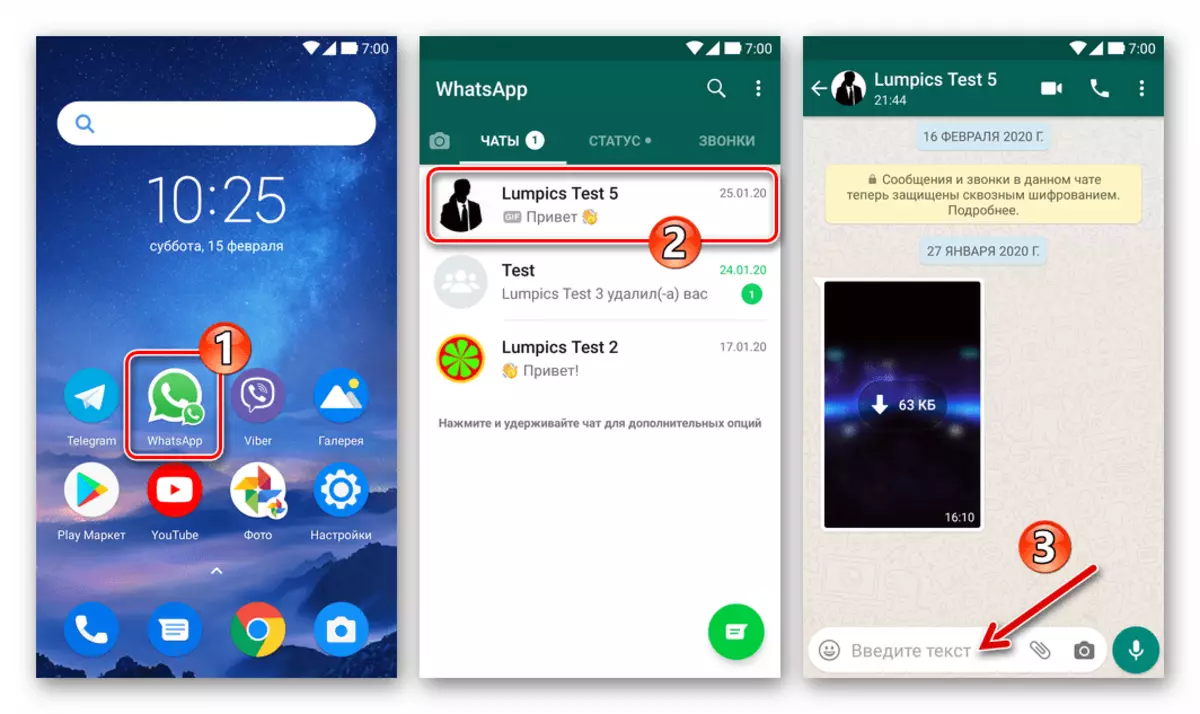
- Introduceți simbolul * *. Apoi, fără a pune un spațiu, scrieți cuvântul, fraza sau oferta secretată de font îndrăzneț. După finalizarea intrării, înapoi fără un spațiu *.
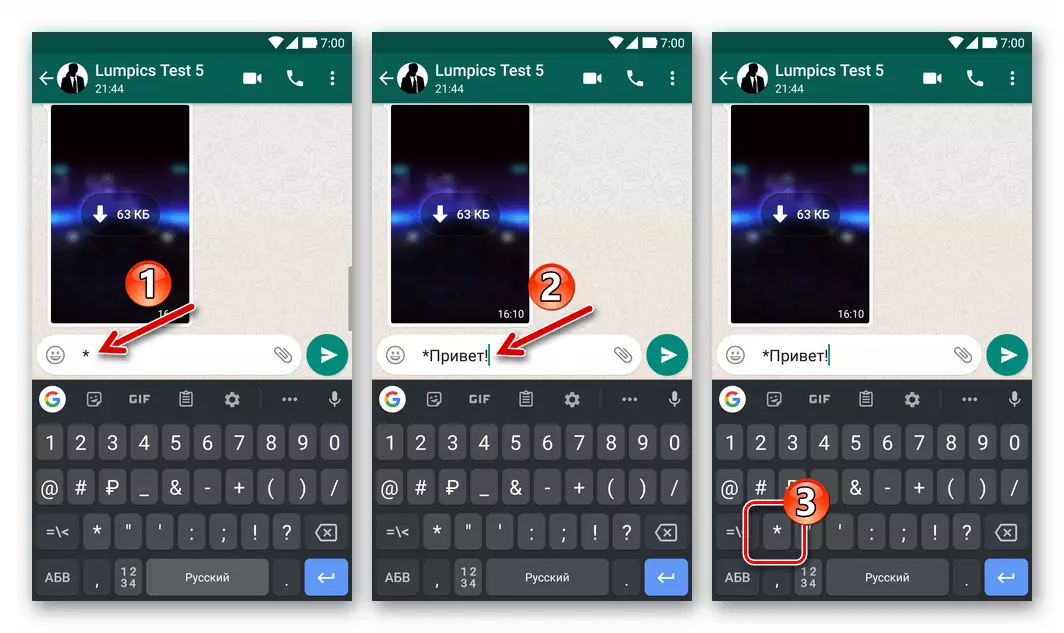
- Dacă sunteți exercitat mai sus în versiunea mobilă a orașului Vatsap (pentru Android sau AYOS), efectul acțiunilor va fi imediat demonstrat în câmp cu un mesaj destinatar.
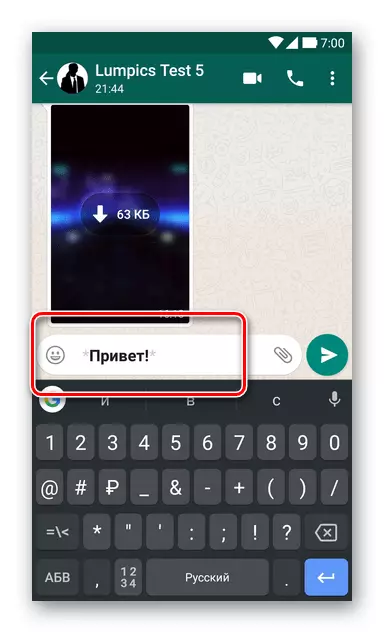
În Windovs, nu este furnizată o previzualizare a efectului de instalare a simbolurilor de formatare în formatul generat de format pentru a trimite VATAP.
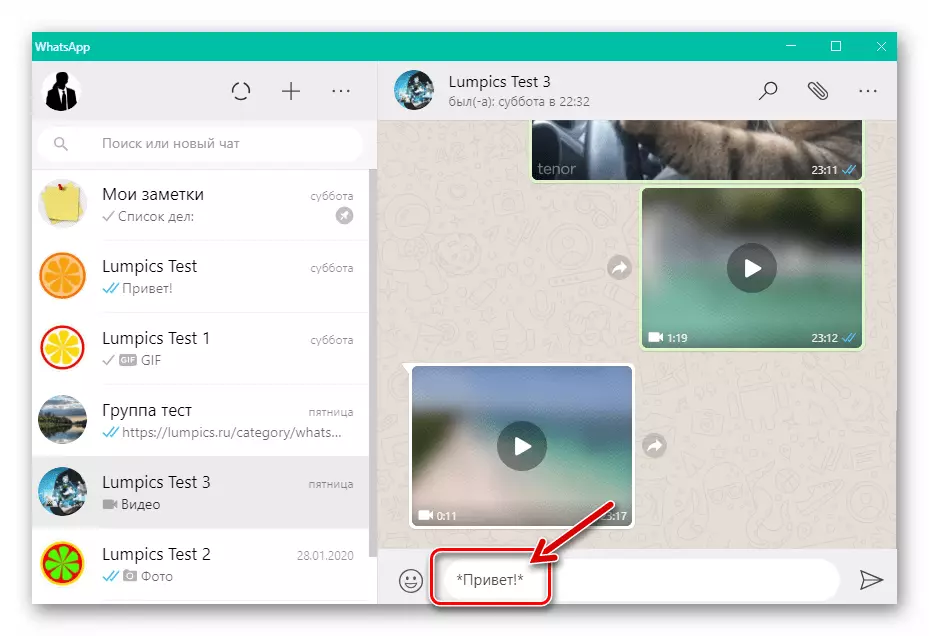
- Extrageți un mesaj și inițieți-l să o transmită unui alt utilizator al mesagerului (sau mai multor persoane, dacă comunică în grupul de chat).

- Aproape instantaneu și interlocutorul dvs. în ceea ce va fi capabil să estimeze efectul manipulărilor efectuate - mesajul dvs. este mai informativ decât cei trimiși fără formatare.
- Android:
- Ayos.:
- Fereastră:
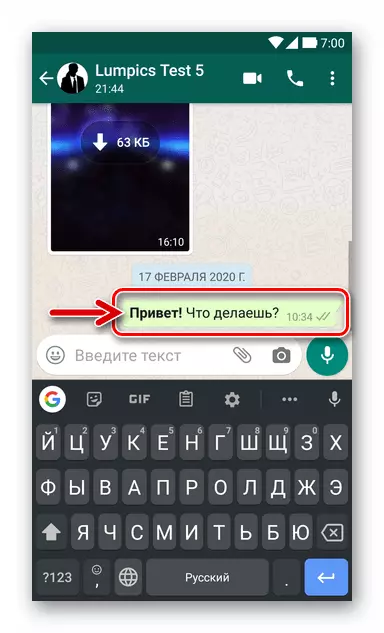
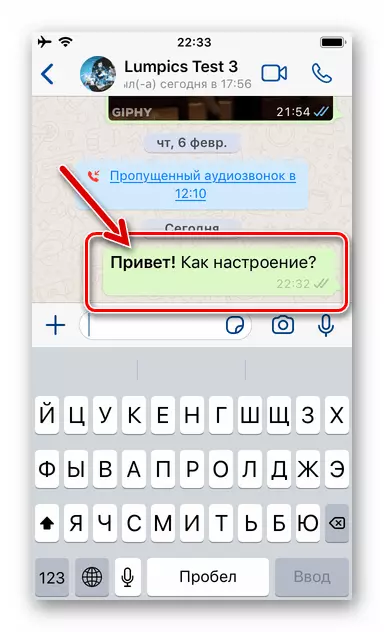
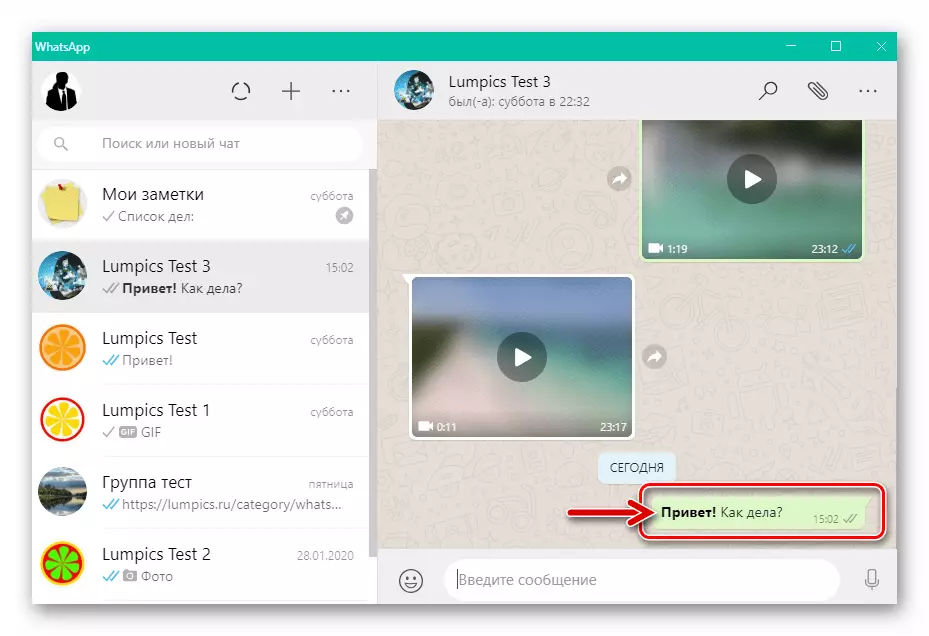
În plus față de aplicarea ordinului acțiunilor propuse în instrucțiuni, puteți să formați complet mesajul, să puneți stelele la începutul și la sfârșitul fragmentelor de text alocate de fontul îndrăzneț și apoi trimiteți.
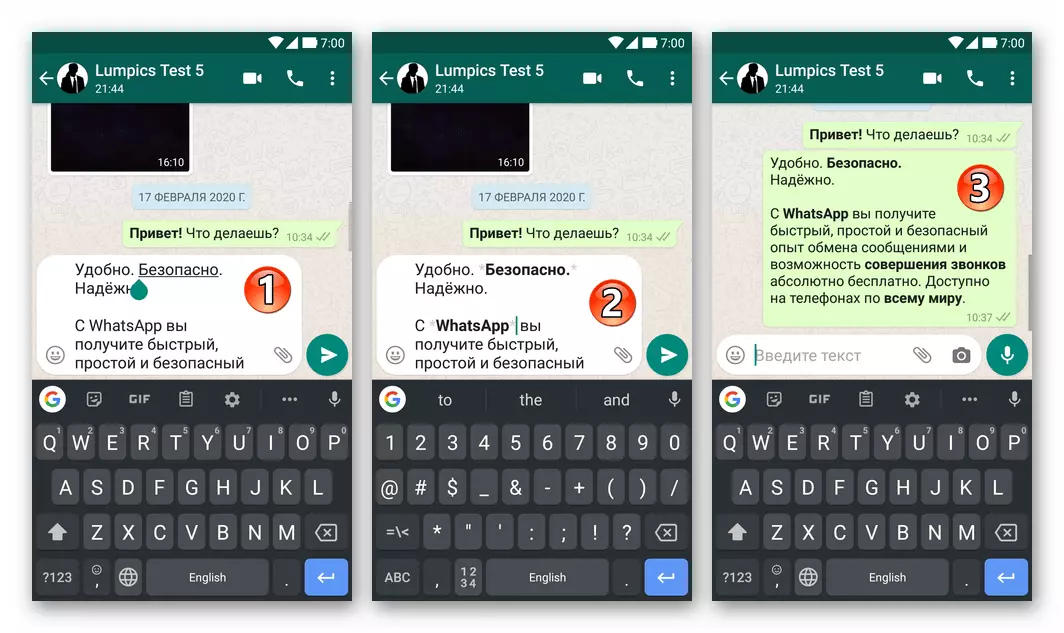
Metoda 2: meniul contextual
În mediul oricărei versiuni a iOS, precum și pe un număr mare de dispozitive Android, altul, adesea mai convenabil, mai degrabă decât cele de mai sus, metoda de aplicare a textului mesajului în Formatarea Whatsapp este apelul funcției corespunzătoare dintr-un meniu special.
- Formați mesajul text presupus la mesajul de dialog sau la grupul de chat de grup, dar nu îl trimiteți.
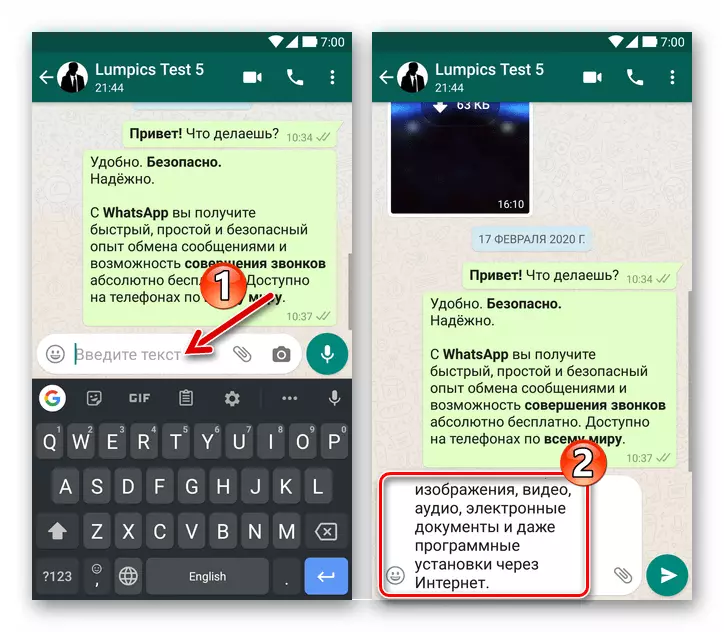
- În textul mesajului, evidențiați cuvântul (apăsarea pe termen lung în Android, atingeți dublu pe setul de caractere din AYOS) sau o expresie la care trebuie să aplicați formatarea sub formă de font îndrăzneț.
Citește mai mult: Cum se evidențiază textul în Messenger Whatsapp
- Android:
- ios.:
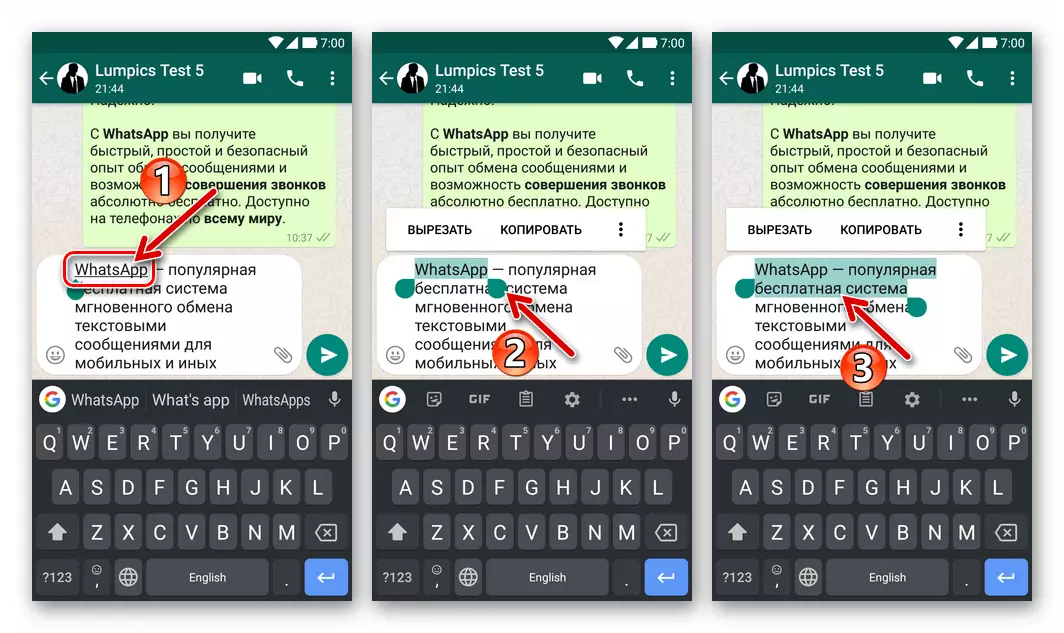
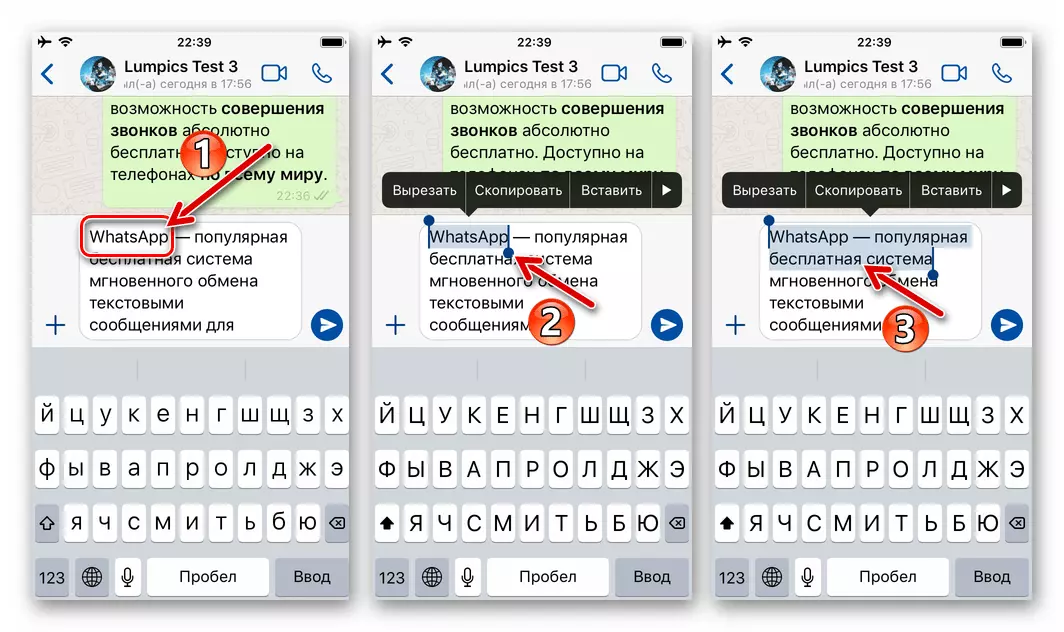
- Ca rezultat al selecției cuvintelor din câmpul de introducere a mesajelor text, pe ecranul Vatsap apare un meniu de context. Apoi, acționați în funcție de versiunea navei pe care o utilizați:
- Android - Atingeți meniul trei puncte situate vertical, apoi derulați lista afișată de opțiuni și selectați "FAT" în el.
- ios. - În lista de text aplicabilă fragmentului, atingeți săgeata "Mai mult" spre dreapta spre dreapta, apoi faceți clic pe elementul de element "B U", apoi selectați "Bold".
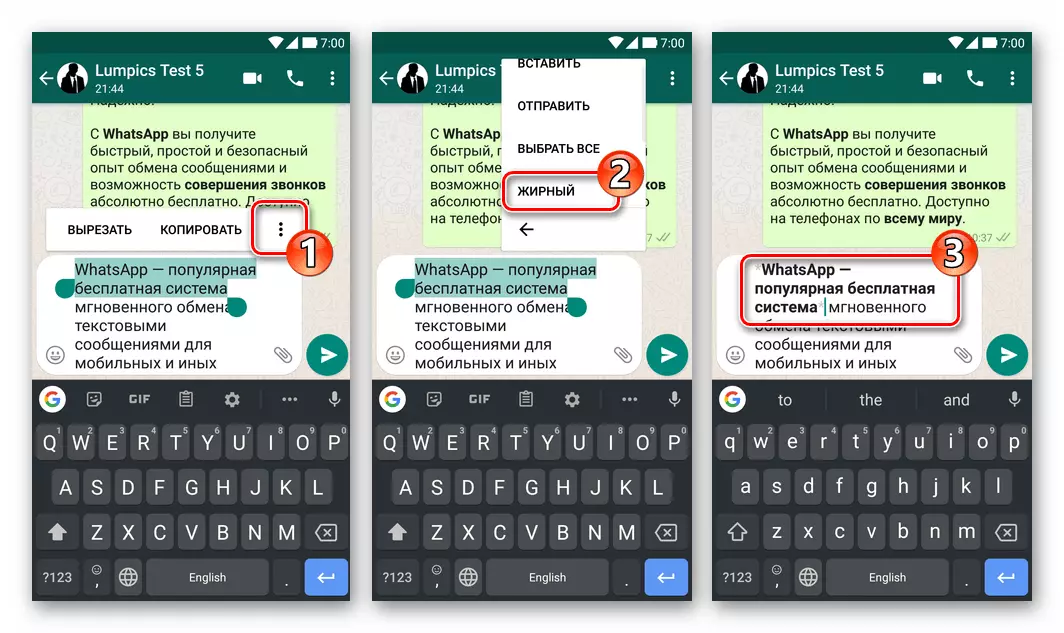
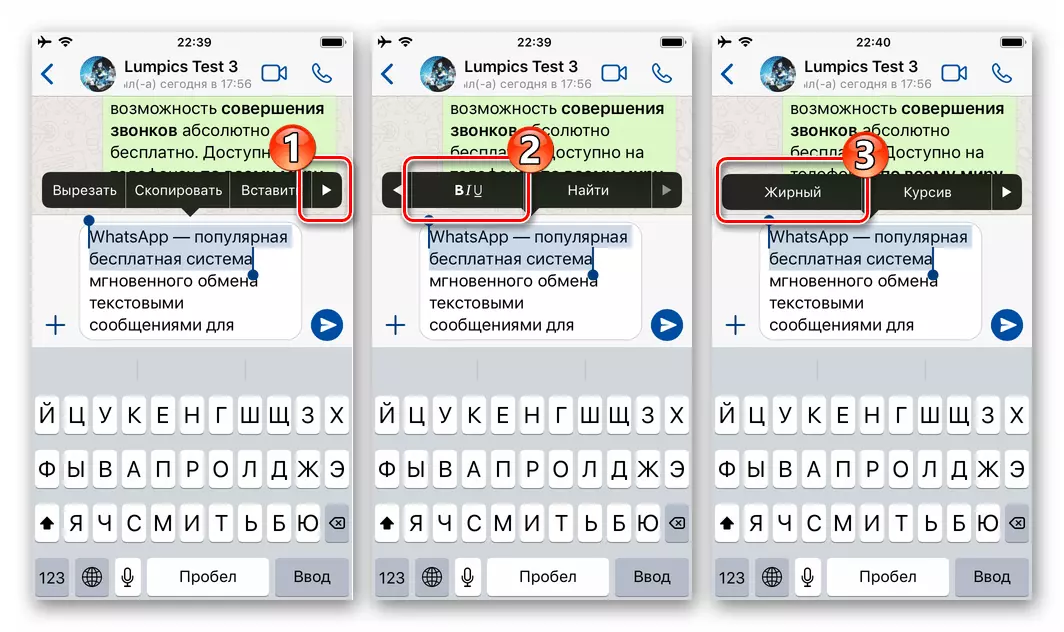
- Dacă este necesar, repetați procedura de formatare pentru toate fragmentele de text nelegate, faceți clic pe butonul Trimitere mesaj.
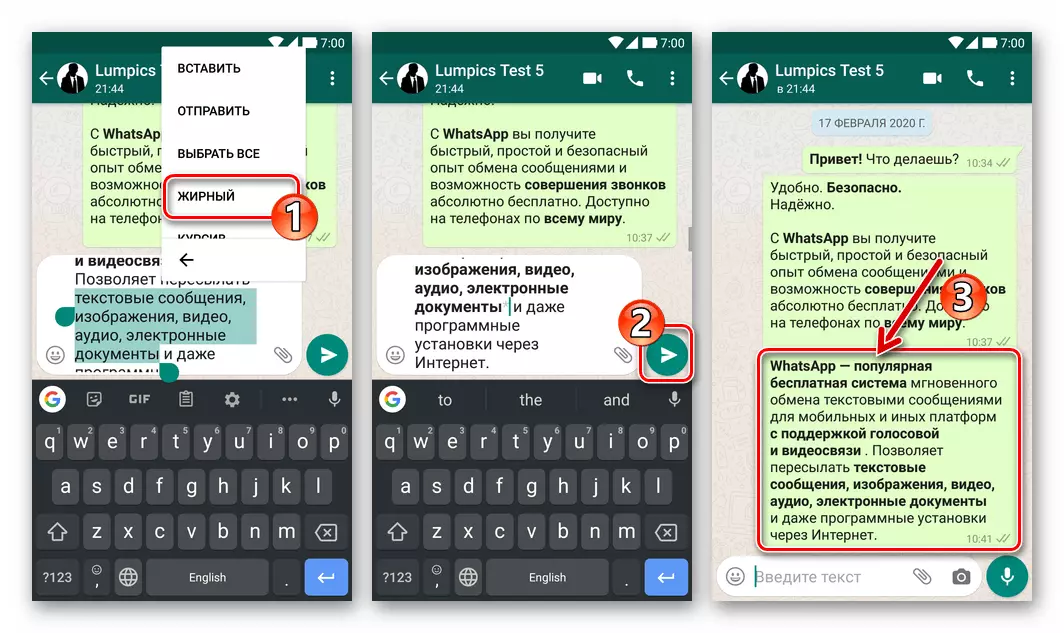
Aplicând una dintre metodele disponibile într-un singur mesager al Whatsapp al recepțiilor sau combinând utilizarea metodelor de formatare descrise în articol, devine posibilă evidențiază cuvintele individuale sau combinațiile, sugestiile și textul mesajelor și apoi Faceți-le să trimită la orice chat.
